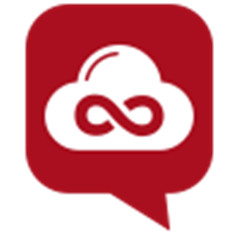- 软件介绍
- 下载地址
- 同类推荐
- 相关文章
ChemOffice 2020正式版是一款功能强大的化学绘图软件,常用于化学结构式绘制方面,ChemOffice 2020正式版可以对绘制好的结构式直接进行检索,这将会大大提高工作效率它可以让用户随时绘制化学结构架构,提供多种化学键、长链和环状化合物工具,可自由转换,随时自动保存内容,支持自动识别输入文本并转化为原子、超原子以及普通文本,可对选择的图形进行平移、缩放、旋转等操作,为你在绘制过程中带来方便快捷的操作使用体验其软件特别适用于化学教师和搞化学研究的科学家,对他们的作用分别是,前者方便用电脑讲课的时候灵活的绘制化学结构式,基团、原子团等立体图画得更加生动,让学生们记忆深刻,在教学过程中便于学生们理解并掌握,后者可以更好的帮助他们研究化学相关内容,成果效果更加显著。
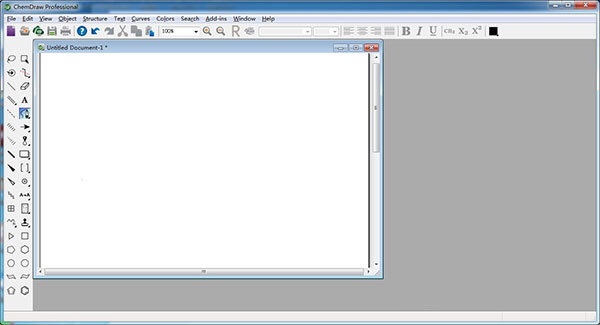
ChemOffice 2020正式版软件特色
ChemDraw Professional被世界上超过100万的科学家使用,以快速有效地绘制分子、反应和生物实体和途径,用于文档和电子实验室的笔记本。更重要的是,您现在可以直接在ChemDraw Professional中搜索像SciFinder这样的数据库,以便从结构中生成准确的名称,并预测属性和光谱。
ChemDraw云将您最喜欢的结构图(以及您的ChemDraw文件的简单访问)带到任何web浏览器。你也可以和同事合作,不管他们在哪里。
在一个现代的、基于web的科学协作平台上,“信号笔记本”允许您记录、存储、检索和共享您的实验记录。
ChemDraw的信号笔记本是未来合作的科学平台。
Mnova ChemDraw Edition Load,流程和分析1D NMR和LC/GC/MS数据直接在您的桌面上,数据来自所有NMR和许多MS供应商。
Excel的ChemDraw将化学智能添加到Excel电子表格中,为化学家们提供了Excel的分析、排序和组织工具,以及ChemDraw的结构图工具。将Excel与ChemDraw的力量相结合,使科学家能够进一步操纵和丰富化合物和数据集,并探索结构-活动关系。化学3d是化学家们在三维空间中观察化合物的最简单、最有力的方法。
Chem3D的可视化工具可以很容易地评估形状和属性,以最大化活动或特异性。Chem3D还包括了GAMESS和其他计算工具的接口,包括高斯、MOPAC、Conflex和Autodock。
ChemOffice 2020正式版破解说明
1、将破解文件下的Chem3D文件下的子文件复制到软件文件下的Chem3D文件中;
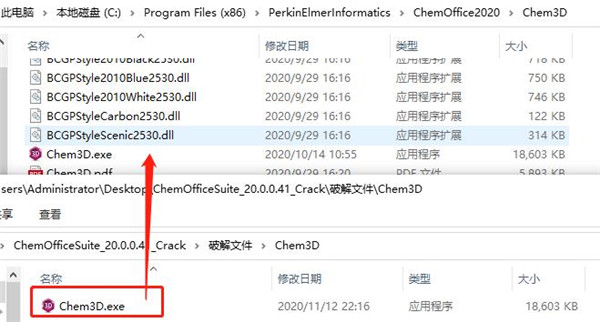
2、点击替换目标中的文件;
3、将破解文件下的ChemDraw文件下的子文件复制到软件文件下的ChemDraw文件中;
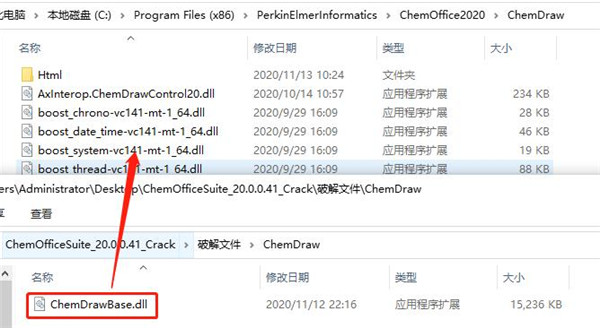
4、点击替换目标中的文件;
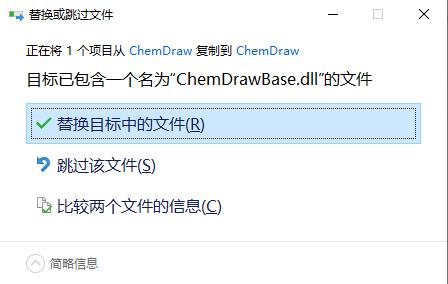
5、将破解文件下的ChemFinder文件下的子文件复制到软件文件下的ChemFinder文件中;
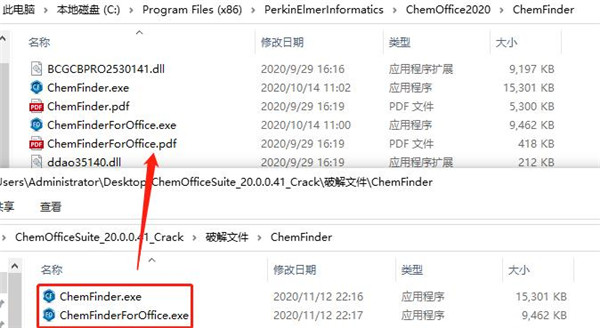
6、点击替换目标中的文件;
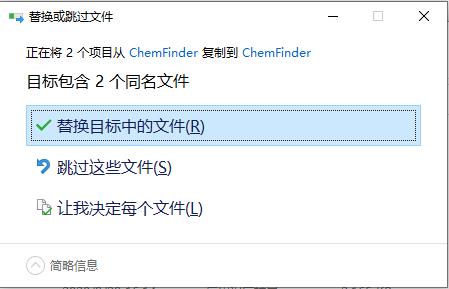
7、双击打开ChemOffice Suite破解版软件,点击Help下的About,破解完成,可以放心使用软件。
ChemOffice 2020正式版使用说明
工具提示
这是工具的名称或简短描述。 要查看工具提示,请指向工具。 状态栏中提供了有关工具提示的详细说明。
状态栏
参见ChemDraw窗口的左下角以获取有用的信息,如下所示。
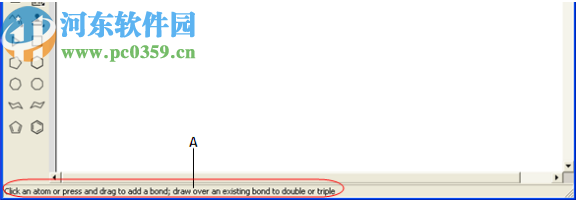
ChemDraw用户界面
默认情况下,用户界面显示常用的工具栏,主菜单和文档状态栏。 用户界面如下所示:
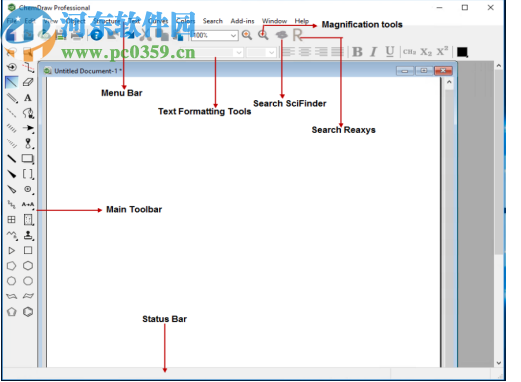
撕下工具栏
主工具栏上的某些工具具有与之关联的其他工具栏。 这些由右下角的黑色小三角形表示。 例如:
您可以“撕下”这些较小的工具栏,并将它们放置在屏幕上的任何位置
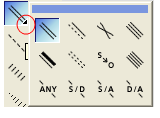
文件属性
文档属性功能使您可以在文档中提供属性,这些属性可以由外部集合引擎(例如Attivio和Elastic search)建立索引。 添加文档属性可在全局搜索期间快速轻松地进行检索。
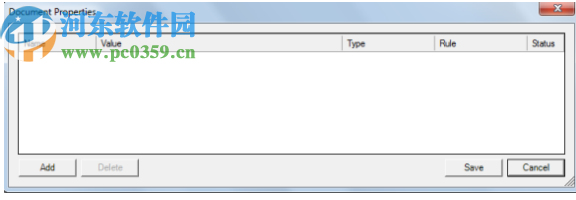
单击“编辑”以打开“文档属性”对话框并设置所需的值。
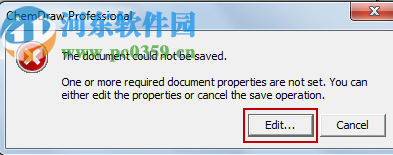
我们最多可以添加100个属性。 单击添加以添加多个属性。 每次单击添加时,都会出现一个空行。
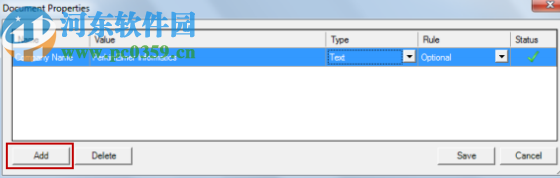
删除文件属性
您也可以选择删除过时或不再需要的文档属性。
要删除文档属性:
1.选择要删除的文档属性。
2.单击删除。
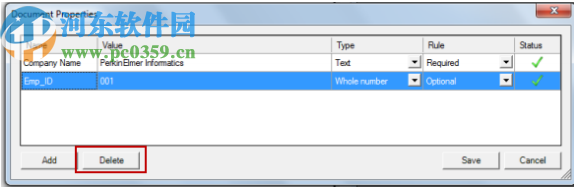
排序
您可以根据需要的任何字段对文档属性进行排序。 要排序,请单击所需的字段名称。 字段名称右侧的小三角形表示排序顺序(升序/降序)。
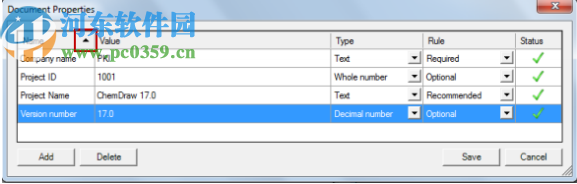
自动编号反应方案
您可以在反应方案中自动按顺序对分子编号。
设置编号方案:
1.选择“文件”>“文档设置”,然后从左侧的选项中单击“反应显示”。
2.从数字样式下拉列表中选择罗马,阿拉伯或字母。 您也可以从“起始位置:”字段中选择起始编号。
3.单击确定。
要使用自动编号:
1.制定您的反应方案。
2.使用“编辑”>“全选”菜单选项或选取框或套索工具选择反应。
3.选择结构>自动编号反应。 罗马数字或阿拉伯数字显示在分子下方。
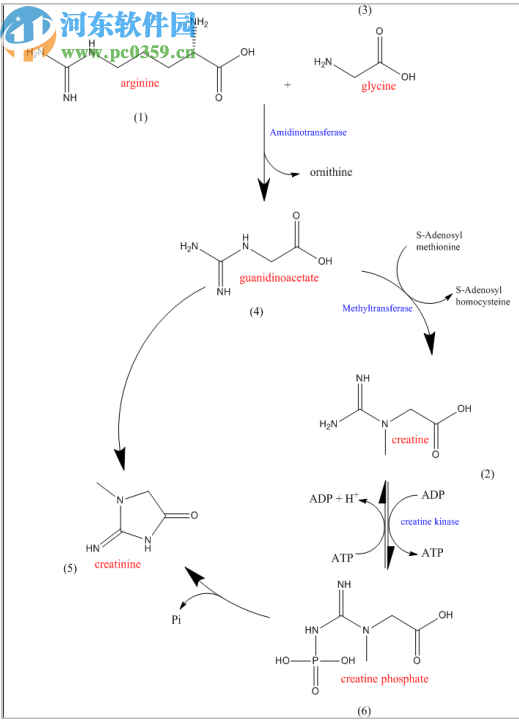
页眉和页脚
对于海报,整个文档仅显示一个页眉和页脚。
创建页眉和页脚:
1.导航到文件>文档设置。
2.单击页眉/页脚类别。
3.从页面边缘输入位置,以显示页眉或页脚。
4.键入要显示在页眉或页脚中的文本。
5.在下面的文本框中键入其他信息:
文件名&f
页码&p
印刷日期
印刷时间
6.通过键入下面列出的适当字符将文本水平放置:
居中&c
正确
左(默认)&l
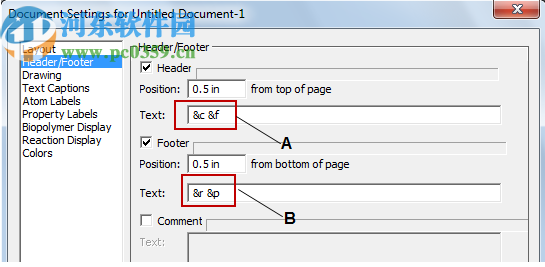
显示文件名中心在标题中对齐的变量; B)显示页眉右对齐的变量。
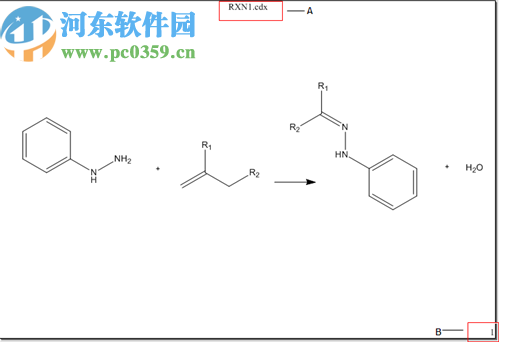
页面设置
要设置页面,请导航至“文件”>“页面设置”。 页面设置选项为:
纸张。选择要在其上打印文档和打印机纸盘的纸张尺寸。
方向选择纵向或横向。
边距默认情况下,边距设置为0.5英寸。
打印机。单击以选择打印机并设置首选项。 您也可以在“打印选项”对话框中选择打印机。
显示标尺
要打开和关闭标尺,请导航至“视图”>“显示标尺”。
移动指针时,每个标尺上都会出现指导,指示指针的位置。
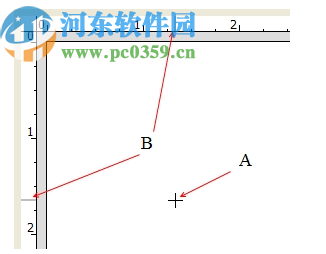
自定义边框
要自定义表格的边框:
1.选择表格工具后,右键单击边框。
2.在上下文菜单上单击边框。 出现“表格边框”对话框。
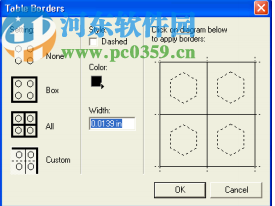
3.在设置下,选择边框设置。
4.在样式下,选择要应用的边框的样式,颜色和宽度。
5.对于自定义边框,请在表图中选择所需的边框。
6.单击确定。
表格工具包含用于对齐单元格内容的命令; 拟合,添加或删除单元格,并清除单元格。 通常,要更改表格,请使用右边界或底边界。 要更改行或列,请使用左边界或顶边界。
要调整单元格的大小以适合其内容:
1.指向边框,然后单击鼠标右键。
2.选择大小以适合内容。 单元格将调整大小以适合内容。要添加或删除表中的行或列,请执行以下操作:
1.指向要在其中添加或删除行或列的顶部或左侧边框。 边框如下图所示。
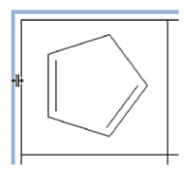
2.右键单击边框,然后从上下文菜单中选择适当的选项。
要对齐列或行中的所有对象,请使用“表格”工具指向顶部或左侧边框,右键单击,指向上下文菜单上的“对齐”命令,然后选择所需的对齐方式。
单元格内容相对于单元格移动并保持在固定位置。 默认对齐方式为未对齐。
设定偏好
首选项会影响ChemDraw的工作方式,而与您使用的文档无关。
1.要打开“首选项”对话框,请导航至“文件”>“首选项...”。
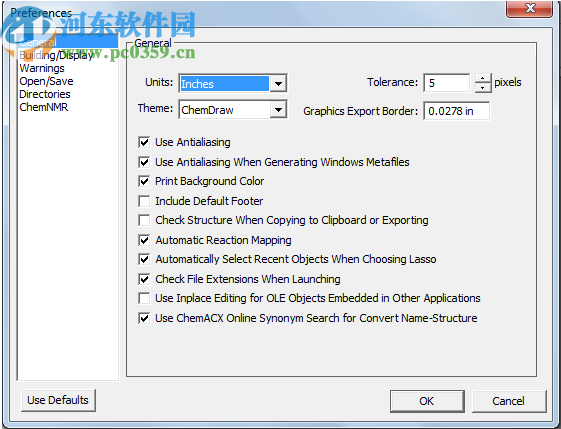
2.要恢复默认设置,请单击“使用默认值”。
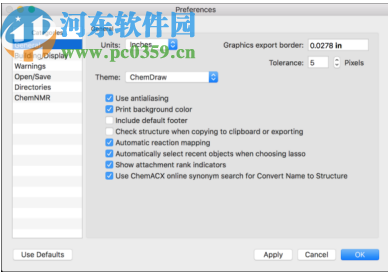
主题选项
该主题定义了ChemDraw GUI的外观,但不影响功能。默认情况下,ChemDraw显示
ChemDraw主题。主题ChemDraw Large具有较大版本的图标,更易于阅读
但将需要更大的屏幕空间。
更改主题:
1.导航到“文件”>“首选项”,然后选择“常规”选项卡。
2.在主题下拉列表中选择一个主题。
3.单击确定。
默认文档位置
您可以在每次打开文件时设置默认文件目录。
设置默认文件目录:
1.导航到“文件”>“首选项”。出现“首选项”对话框。
2.单击目录选项卡。
3.单击使用文档位置复选框,然后键入或浏览到要使用的位置。
默认打开文件格式
在“打开”对话框中设置默认文件格式:
1.导航到“文件”>“首选项”。出现“首选项”对话框。
2.单击打开/保存选项卡。
3.单击“打开文件”部分中的“使用默认文件格式”,然后选择文件格式
立体标志的配置选项
现在,您可以选择显示分子的手性立体标记而不是Abs立体标记。 为此,请在“首选项”对话框的“构建/显示”选项卡中选中“显示手性代替Abs”选项。
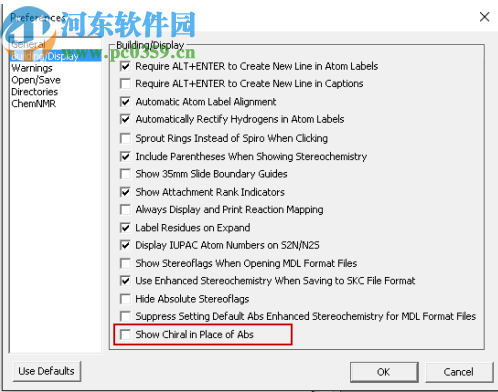
要在打开具有绝对/相对/外消旋立体化学设置的MDL格式文件时显示分子的一个通用立体标志标签(而不是单个立体中心的立体标志标签),请选中“构建/显示”选项卡中的“打开MDL格式文件时显示立体标志”选项 首选项对话框。
要在保存为SKC格式时保存增强立体化学设置,请选中“使用增强立体化学”
“首选项”对话框的“构建/显示”选项卡中的“当保存为SKC文件格式时”选项。
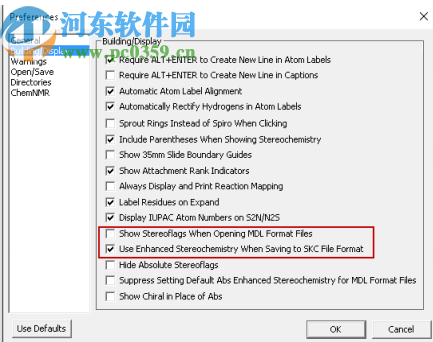
您可以通过选中“首选项”对话框的“构建/显示”选项卡中的“隐藏绝对立体标志”选项来隐藏显示在立体中心和“ abs”立体标志上的任何“ abs”标志。
如果在选中“隐藏绝对立体标志”选项时尝试使用“结构”>“增强立体化学”>“标记为绝对”或通过从查询工具应用“ abs”立体标志来将立体中心标记为“ abs”,则会出现以下对话框:
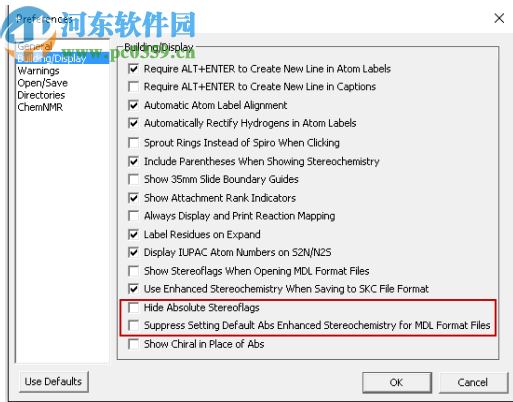
单击确定以设置标志。 abs标志已设置但已隐藏。
要禁止在MDL格式文件中显示Abs增强立体化学,请选中“首选项”的“构建/显示”选项卡中的“禁止为MDL格式文件设置默认的ABS增强立体化学”选项。
对话框并以MDL格式保存文件。 当您打开保存的文件时,不显示abs增强立体化学。
设置默认工具
您可以选择打开文档时选择的工具。
1.导航到“文件”>“首选项”。出现“首选项”对话框。
2.单击打开/保存选项卡。
3.在打开文件下,选择一个工具。
新行和关闭文本框
要在字幕文本框中创建新行,请按或。要在原子标签中创建新行,请按 + 。要关闭文本框,请在文本框外单击或选择其他工具。
更改默认值:
1.导航到“文件”>“首选项”。
2.在“建筑物/显示”选项卡上选择适当的选项,以更改以下各项的默认设置:
Atom标签文本-要求 + 在Atom标签中创建新行。
字幕文本-需要 + 才能在字幕中创建新行。
3.单击确定。
高光框公差
公差确定突出显示框的大小以及将光标移到对象上以激活它的接近程度。公差的默认设置为5像素。在此设置下,如果指针距键合上任何点5个像素或更小,则高亮框会出现在键合上。
设置公差:
1.导航到“文件”>“首选项”。
2.在常规选项卡上,选择或键入公差。此更改会影响所有文档。
ChemDraw项目文件夹
该文件夹包含首选项,热键,昵称,同位素文件,脚本和通用昵称文件。它还包含模板文档和模板文具垫。您可以有多个ChemDraw Items文件夹。
在公司安装中,这对于维护个人文件(例如昵称和标准模板)很有用。
ChemDraw Items文件夹的位置取决于您的操作系统。
在Windows上,如果您使用的是ChemOffice 2019,则该文件夹位于:
C: ProgramData PerkinElmerInformatics ChemOffice2019 ChemDraw ChemDraw项目
在Macintosh上,默认情况下,“ ChemDraw项目”文件夹与ChemDraw应用程序位于同一文件夹中:
Applications ChemDraw 19.0.app Contents Resources SpecialPurpose ChemDraw项目
同类推荐
-
ChemOffice 2020破解版

2021-11-19
立即下载 -
ChemOffice 2020正式版

2021-11-19
立即下载 -
百度翻译 v1.3.1免费版

2021-11-23
立即下载 -
Visual Studio 2005 官方版

2021-06-09
立即下载 -
会声会影2019 v22.3.0.439官方正式版

2020-04-28
立即下载 -
万象网管 2.9.3.53免费版

2021-09-14
立即下载
相关文章
-
360云盘不能播放ape文件怎么办?
2021-11-08 -
几何画板如何设计圆周率动画?
2021-09-23 -
如何替换素材?EDIUS替换素材的方法
2021-11-15 -
3Ds MAX曲面如何生成条带状网格效果?
2021-12-04 -
VNC Viewer如何设置开机启动?
2021-11-13 -
学生如何考试?腾讯会议学生考试的方法
2021-11-18 -
福昕PDF编辑器如何添加页码?福昕PDF编辑器添加页码的技巧
2021-11-27 -
IMindMap如何快速打开相关文件或文件夹?
2021-12-13 -
AnyDesk如何进行远程桌面协助?
2021-11-19 -
驱动人生如何检测电脑配置?
2021-11-25